WLAN-Verbindung über Zugangspunkte
In diesem Abschnitt erfahren Sie, wie Sie eine Verbindung zu einem WLAN-Netzwerk über einen WPS-kompatiblen Zugangspunkt herstellen (PBC-Modus).
Überprüfen Sie zunächst die Position der WPS-Taste und wie lange sie gedrückt werden muss. Das Herstellen einer WLAN-Verbindung dauert ungefähr eine Minute.
-
Wählen Sie [
: WLAN/Bluetooth-Verbindung].
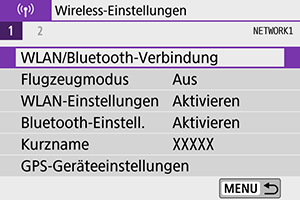
-
Wählen Sie ein Element aus.

-
Wählen Sie [Gerät für Verbindung hinzufügen].

- Die folgende Meldung wird angezeigt, wenn Sie [
Mit Smartphone verbinden] gewählt haben. Wenn Camera Connect bereits installiert ist, wählen Sie [Nicht anzeigen].

- Auf dem folgenden [Mit Smartphone verbinden]-Bildschirm wählen Sie [Über WLAN verbinden].
- Die folgende Meldung wird angezeigt, wenn Sie [
-
Wählen Sie [Netzw. wechs.].

- Wird angezeigt, wenn [
], [
] oder [
] ausgewählt ist.
- Wird angezeigt, wenn [
-
Wählen Sie [Mit WPS verbinden].

Hinweis
- Zum in Schritt 5 angezeigten [Kamerazugangspunkt-Modus] siehe Kamerazugangspunkt-Modus.
-
Wählen Sie [WPS (PBC-Modus)].

- Wählen Sie [OK].
-
Stellen Sie eine WLAN-Verbindung mit dem Zugangspunkt her.

- Drücken Sie die WPS-Taste am Zugangspunkt.
- Wählen Sie [OK].
-
Wählen Sie [Automatische Einstellung].

- Wählen Sie [OK], um auf den Einstellungsbildschirm für die WLAN-Funktion zuzugreifen.
- Wenn bei [Automatische Einstellung] ein Fehler auftritt, lesen Sie Manuelle Einrichtung der IP-Adresse.
-
Legen Sie die Einstellungen für die WLAN-Funktion fest.
[
Mit Smartphone verbinden]

- Tippen Sie auf dem WLAN-Einstellungsbildschirm des Smartphones auf die auf der Kamera angezeigte SSID (Netzwerkname) und geben Sie dann das Kennwort des Zugangspunkts für die Verbindung ein.
Fahren Sie mit Schritt 8 in WLAN-Verbindung ohne Bluetooth fort.
[
Fernsteuerung (EOS Utility)]
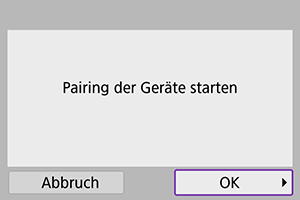
Fahren Sie mit Schritt 7 oder 8 unter Schritte auf dem Computer (2) fort.
[
Vom WLAN-Drucker drucken]
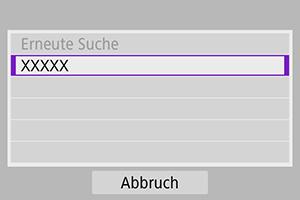
Fahren Sie mit Schritt 6 in Verbindung zu einem Drucker über WLAN fort.
Registrieren von image.canon
Fahren Sie mit Schritt 5 in Registrieren von image.canon fort.
Kamerazugangspunkt-Modus

Der Kamerazugangspunkt-Modus ist ein Modus zum Herstellen einer direkten WLAN-Verbindung mit den einzelnen Geräten. Wird angezeigt, wenn [], [
] oder [
] ausgewählt wird, nach der Wahl von [
: WLAN/Bluetooth-Verbindung].
Manuelle Einrichtung der IP-Adresse
Die angezeigten Elemente sind von der WLAN-Funktion abhängig.
-
Wählen Sie [Manuelle Einstellung].

- Wählen Sie [OK].
-
Wählen Sie ein Element aus.

- Wählen Sie ein Element aus, um auf den Bildschirm für die numerische Eingabe zuzugreifen.
- Um ein Gateway zu verwenden, wählen Sie [Aktivieren] und wählen Sie dann [Adresse].

-
Geben Sie die gewünschten Werte ein.

- Drehen Sie das Wahlrad
, um die Eingabeposition in den oberen Bereich zu verschieben, und drücken Sie die Tasten
, um die einzugebenden Zahlen auszuwählen. Drücken Sie
, um die gewählte Zahl einzugeben.
- Drücken Sie die Taste
, um die eingegebenen Werte einzustellen und zum Bildschirm für Schritt 2 zurückzukehren.
- Drehen Sie das Wahlrad
-
Wählen Sie [OK].

- Wenn Sie die Einstellungen der erforderlichen Punkte festgelegt haben, wählen Sie [OK].
- Wenn Sie nicht sicher sind, was Sie eingeben sollen, schlagen Sie unter Überprüfen der Netzwerkeinstellungen nach, oder fragen Sie den Netzwerkadministrator oder eine andere Person, die sich mit dem Netzwerk auskennt.
